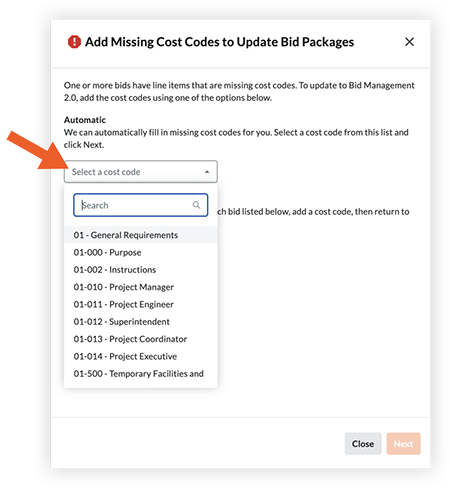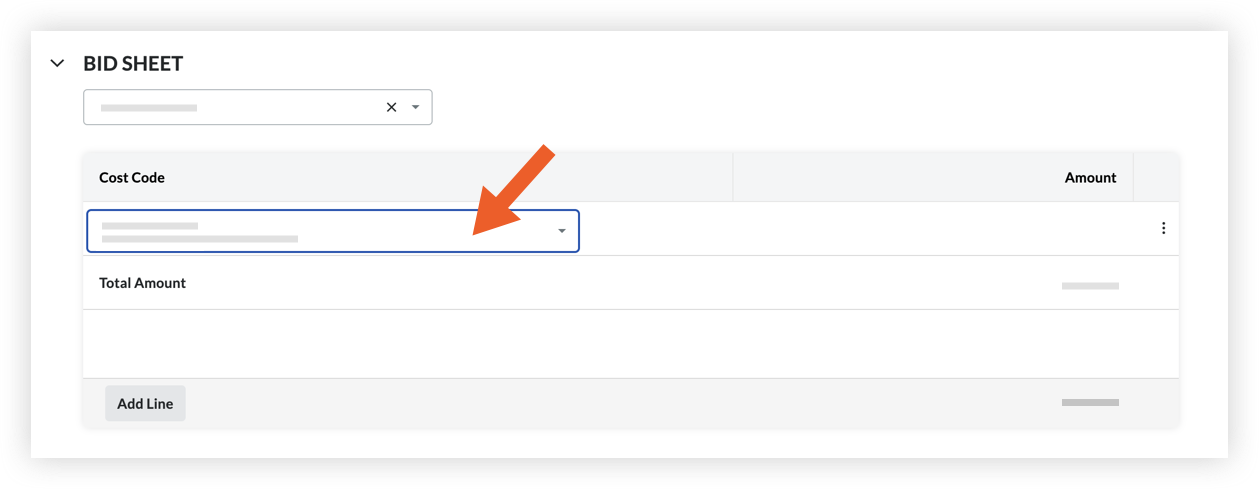Actualizar a la nueva experiencia de administración de ofertas
Contexto
Procore ha lanzado administración de licitaciones, una experiencia optimizada para administrar ofertas en la herramienta Licitación. Esta experiencia incluye funciones como formularios de licitación, nivelación de la oferta y una integración con la red de construcción de Procore. Hasta que la nueva experiencia esté disponible para todos los cuentas de Procore, puede habilitarla por proyecto o para todos los proyectos de sus cuenta.
Aspectos a tener en cuenta
- Permisos de usuario requeridos:
- Para habilitar la experiencia a nivel proyecto para un proyecto específico, permisos de nivel "Administrador" en la herramienta de licitación del proyecto.
- Para habilitar la experiencia de todos los proyectos, permisos de nivel "Administrador" en la herramienta Directorio de la compañía.
Pasos
Nota: Si recibe un mensaje de error que indica que necesita actualizar los códigos de costo, consulte la sección ¿Qué sucede si recibo un mensaje de error que indica que debo agregar los códigos de costo que faltan? sección a continuación.
Advertencia
Actualizar proyectos a la nueva experiencia de administración de ofertas es final. Después de hacer clic en "Actualizar", los proyectos no se pueden volver a cambiar a la experiencia heredada.
Activar para un proyecto específico
- Navegue hasta la herramienta de Licitación del proyecto.
Se muestra un banner "Presentación de la experiencia mejorada de administración de licitaciones" en la parte superior de la página que describe la nueva experiencia de licitación.

- Si una o más licitaciones en el proyecto tienen partidas a las que les faltan códigos de costo, verá un mensaje que indica que debe agregar códigos de costo. Consulte ¿Qué sucede si recibo un mensaje de error que indica que debo agregar códigos de costo faltantes? a continuación.
- Revise la información de la ventana "Actualizar todos los paquetes de licitación".
- Si está seguro de que desea actualizar a la nueva experiencia, haga clic en Actualizar.
El proyecto comenzará a actualizarse a la nueva experiencia a medianoche (12:00 a.m.) en la zona horaria del proyecto. Se muestra un banner de "Actualización en curso" dentro del proyecto mientras se produce la actualización. Evite editar paquetes de licitación durante este tiempo para evitar la posibilidad de pérdida de datos.
Activar para todos los proyectos
Precaución
Solo habilite la nueva experiencia a nivel compañía si está seguro de que desea actualizar TODOS los proyectos en la cuenta a la nueva experiencia. Los proyectos no se pueden volver a la experiencia heredada después de aceptar actualizar.- Navegue hasta la herramienta de Administrador a nivel Compañía.
- En "Configuración de herramientas", haga clic en Ofertas.
Se muestra un banner "Presentación de la experiencia mejorada de administración de licitaciones" en la parte superior de la página que describe la nueva experiencia de licitación.

- Si una o más licitaciones en el proyecto tienen partidas a las que les faltan códigos de costo, verá un mensaje que indica que debe agregar códigos de costo. Consulte ¿Qué sucede si recibo un mensaje de error que indica que debo agregar códigos de costo faltantes? a continuación.
- Revise la información de la ventana "Actualizar todos los paquetes de licitación".
- Si está seguro de que desea actualizar todos los proyectos a la nueva experiencia, haga clic en Actualizar.
Cada proyecto comenzará a actualizarse a la nueva experiencia a medianoche (12:00 a.m.) en la zona horaria del proyecto. Se muestra un banner de "Actualización en curso" dentro del proyecto mientras se produce la actualización. Evite editar paquetes de licitación durante este tiempo para evitar la posibilidad de pérdida de datos.